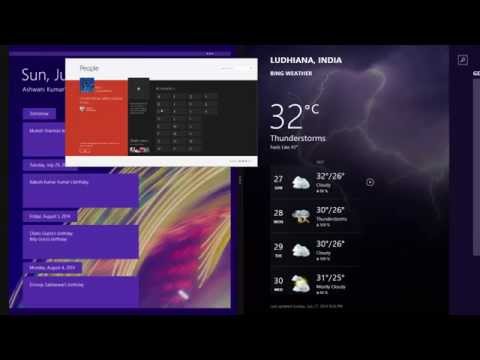
المحتوى
في نظام التشغيل Windows 8 ، أضافت Microsoft أنواعًا جديدة من التطبيقات. هذه التطبيقات التي يطلق عليها Windows Store ، هي الأجزاء الصغيرة من البرامج التي يتدفق عليها مستخدمو Windows 8 عندما يريدون تجربة سهلة الاستخدام أو لاستخدام أي من أحدث منتجات Microsoft وأكبرها.
لا تشبه تطبيقات Windows Store تلك التطبيقات الأخرى التي قد تستخدمها ، والعمل بكل تأكيد هو تجربة مختلفة في المرة الأولى. قد تجعلها واجهاتها تبدو أقل قوة من تطبيقات سطح المكتب ، مثل iTunes ، لكنها ليست كذلك. أحد الأشياء التي يقومون بها افتراضيًا هي السيطرة على الشاشة بأكملها للمستخدمين ، مما يترك لمعظم مستخدمي Windows 8 اللوحية والمكتبية والكمبيوتر المحمول فكرة أنه يمكنهم فقط فتح واحد في كل مرة.

لا شيء يمكن أن يكون أبعد عن الحقيقة. يمكن لكل جهاز يتضمن Windows 8 تشغيل تطبيقات متعددة. بالإضافة إلى ذلك ، يمكن للأجهزة التي تمت ترقيتها إلى Windows 8.1 أيضًا تشغيل أكثر من تطبيق واحد في كل مرة - بشرط أن يكون حجم الشاشة كبيرًا بدرجة كافية.
فيما يلي كيفية تعدد المهام في Windows 8.1 مع تطبيقات Windows Store بحيث يمكنك القيام بأكثر من شيء واحد في وقت واحد دون الغوص في تجربة سطح المكتب. ويندوز 8.1 هو تحديث مجاني لجميع أجهزة ويندوز 8. إذا كان جهازك يحتوي على اتصال بالإنترنت مما يجب أن يكون لديك بالفعل التحديث.
النظر في جميع التطبيقات المفتوحة والتحول بين التطبيقات
في Windows 7 والإصدارات الأقدم من Windows ، يتم استخدام شريط المهام في أسفل الشاشة للتبديل بين التطبيقات المفتوحة بسرعة وسهولة. بشكل افتراضي ، لا يتم إخفاء هذا الشريط عندما يفتح المستخدمون تطبيقًا. بدلاً من ذلك ، يجلس بجانب أي تطبيقات سطح مكتب مفتوحة.

مع الماوس
لا يحتوي Windows 8.1 على شريط مهام لتطبيقات Windows Store. بدلاً من ذلك ، هناك شاشة تعدد المهام التي تنزلق من الجانب الأيمن من الشاشة. للوصول إلى قائمة تعدد المهام هذه في الماوس Windows 8.1 ، يجب أن تأخذ المؤشر وتضعه في أعلى اليسار ركن من شاشتك ثم ببطء حركه للأسفل.
مع اللمس
الحركات هي نفسها تقريبا لمستخدمي الكمبيوتر اللوحي ويندوز 8.1. ضع إصبعك على الحافة اليسرى من الشاشة وحرك إصبعك إلى حق للكشف عن قائمة تعدد المهام.
مع لوحة المفاتيح
النقر أو النقر فوق أي من التطبيقات التي تظهر في القائمة سيفتحها على الفور. يمكن لمستخدمي لوحة المفاتيح الضغط على Tأساسها ويندوز في نفس الوقت لفتح القائمة والتبديل السريع بين آخر تطبيق تم استخدامه.
سيظهر هنا كل تطبيق فتحته مؤخرًا - أي تطبيق Windows Store. لن تظهر تطبيقات سطح المكتب مثل iTunes و Spotify هنا بشكل فردي. بدلاً من ذلك ، يتم تجميعهم معًا في إدخال يسمى سطح المكتب.
تشغيل تطبيقين لـ Windows Store في نفس الوقت
الآن بعد أن تعلمت كيفية فتح قائمة المهام المتعددة التي تعمل تطبيقات Windows Store جنبًا إلى جنب ، أصبح الأمر أسهل قليلاً.
مع الماوس
اضغط على مفتاح ويندوز على لوحة المفاتيح للعودة إلى شاشة البدء وفتح التطبيق الذي تريد تشغيله. في هذه الحالة ، نحن نستخدم تطبيق Xbox Music من Microsoft.

باستخدام الماوس الخاص بك ، انقر مع الاستمرار في الجزء العلوي من التطبيق. وهذا يعني ، انقر بزر الماوس الأيسر فوقه ولا حرر زر الماوس الأيسر. اسحبها الآن إلى الحافة اليسرى أو اليمنى من شاشتك.

اضغط على مفتاح ويندوز على لوحة المفاتيح للعودة إلى شاشة البدء وفتح التطبيق الذي تريد تشغيله. هذه المرة نستخدم برنامج Internet Explorer.

سيفتح Windows 8.1ه على الجانب المقابل مباشرة للتطبيق الذي فتحته بالفعل.

ليس عليك الاستمرار في الغوص في شاشة البدء للقيام بذلك أيضًا. النقر بزر الماوس الأيمن على أي تطبيق مفتوح في قائمة المهام المتعددة التي فتحناها قبل أيضًا ، لنسمح لمستخدمي الماوس ولوحة المفاتيح بتحديد التطبيقات التي ستنجذب إلى جانب الشاشة الخاصة بهم.
مع اللمس
العديد من أجهزة Windows 8.1 تأتي الآن مع شاشة تعمل باللمس. لا يعد فتح تطبيقين على هذه الأجهزة هو نفسه كما في الماوس ، لكنه مشابه جدًا.
اضغط على زر Windows أسفل شاشة جهازك للعودة إلى شاشة البداية. حدد التطبيق الذي تريد تشغيله واضغط عليه. في هذه الحالة ، نستخدم تطبيق الأشخاص.

بإصبعك اضغط مع الاستمرار على الحافة العلوية من التطبيق. ثم سحب إلى الحافة اليسرى أو اليمنى من الشاشة.

اضغط على زر Windows مرة أخرى وافتح التطبيق الثاني الذي تريد تشغيله. بشكل افتراضي ، سيتم فتحه تلقائيًا على الجانب الآخر من التطبيق الذي قمت بالتقاطه مسبقًا على شاشتك.

مع لوحة المفاتيح
افتح تطبيقًا من شاشة البدء واضغط على مفتاح ويندوز وافتح أول تطبيق تريد تشغيله.

مع فتح التطبيق اضغط على شبابيك مفتاح والسهم الأيمن أو الأيسر على لوحة المفاتيح في نفس الوقت.

الآن عد إلى شاشة البداية وافتح التطبيق الثاني الذي تريد تشغيله.

وهناك لديك. هذا هو تعدد المهام في Windows 8.1. من المهم أن تتذكر شيئين أساسيين أولاً. نظرًا لأن ظهور تطبيق ما في قائمة المهام المتعددة لا يعني بالضرورة زيادة موارد النظام ويحتاج إلى إغلاقه ، يراقب Windows 8.1 تطبيقات Windows Store للتأكد من أنها لا تستهلك الموارد عند عدم استخدامها. ثانياً ، هناك تطبيقات لا تكون فيها تعدد المهام ضرورية أو مطلوبة عن بُعد. على سبيل المثال ، سيتم تشغيل موسيقى Xbox سواء كانت مفتوحة أم لا. الشيء نفسه ينطبق على معظم تطبيقات الصوت.
في هذه الأمثلة ، لم نعرض سوى تطبيقين يعملان جنبًا إلى جنب ولكن هذا ليس في الواقع حدًا صعبًا. يمكن لمستخدمي Windows 8.1 تشغيل ستة تطبيقات أخرى في نفس الوقت ، سيتم تصغير كل واحد منهم. شيء آخر يجب أخذه في الاعتبار هو أنه يمكن للمستخدمين تغيير مقدار ما يراه كل تطبيق. إن سحب الفاصل الفاصل بين كل تطبيق يمنح المستخدمين أكثر أو أقل من كل تطبيق معروض.
أخيرًا ، من المهم أن تتذكر أن تطبيقات تعدد المهام ليست دائمًا معطى. تم فتح Windows Store باستخدام Windows 8. لا يدعم نظام التشغيل هذا تعدد المهام على الشاشة المجزأة عند التشغيل ، لذا لن تتمكن بعض تطبيقات Windows Store القديمة من تعدد المهام في Windows 8.1.


